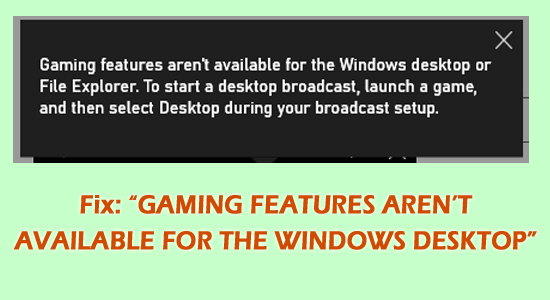
Peliominaisuudet, jotka eivät ole saatavilla Windowsin työpöydälle tai File Explorerille, ovat ongelma, jota käyttäjät kohtaavat melko usein, kun useat tärkeät ominaisuudet poistetaan käytöstä.
Siksi on tärkeää tarkistaa, että kaikki vaaditut ominaisuudet, kuten pelitila, pelipalkki ja pelin DVR-asetukset, ovat sallittuja.
No, tämä on hieman ärsyttävä ongelma, koska et voi pelata peliä. Siitä huolimatta virhe näkyy yleensä käyttäjillä, joilla ei ole kaikkia näitä peliominaisuuksia käytössä, ja tämä ei johda parhaaseen pelisuoritukseen, mutta itse asiassa saattaa hidastaa yleistä suorituskykyä.
Joten tarkista ensin, etteivät nämä peliominaisuudet ole käytössä, ja ota ne käyttöön ja seuraa helppoja ratkaisuja käden ulottuvilla. Olemme varmoja, että ratkaisemme ongelman nopeasti.
Tarkastellaan asiaa perusteellisesti ja ratkaisuja, jotka voisivat auttaa.
Miksi "Peliominaisuudet, jotka eivät ole käytettävissä Windowsin työpöydällä"?
- Odottaa Windows-päivitystä : Koontiversioon liittyvä päivitys voi olla ratkaiseva suorituskyvyn estämisessä, ja peliominaisuudet eivät ole saatavilla Windows 11:lle tai vanhemmille versioille.
- Peliominaisuudet poissa käytöstä: Useat ominaisuudet, kuten DVR ja pelitilat, jos ne eivät ole käytössä, johtavat virheen ponnahdukseen
Mitkä ovat peliominaisuuksien aktivointivaiheet?
#1: Pelipalkin käyttöönotto
Jotkut tapaukset edellyttävät Game Barin käyttöönottoa ja käyttöä . Saman suorittamisen vaiheita ovat mm.
- Napsauta Käynnistä ja valitse Asetukset
- Valitse sitten asetuksista Pelipalkki
- Napauta Record Game Clips, Screenshots ja Broadcast Game Bar -vaihtoehdossa ottaaksesi käyttöön

#2: Pelin DVR:n käynnistäminen
Pelin hetkien nauhoittaminen taustalla vaatii järjestelmän ominaisuuden käynnistääksesi Game DVR:n. Tämä voi poistaa ongelman. Peliominaisuudet eivät ole saatavilla Windowsin työpöydälle tai tiedostojen hallintaan. Vaiheisiin kuuluu mm.
- Avaa Asetukset painamalla Win + I -näppäimiä
- Napsauta Asetuksissa Pelipalkin alapuolella olevaa Captures-vaihtoehtoa
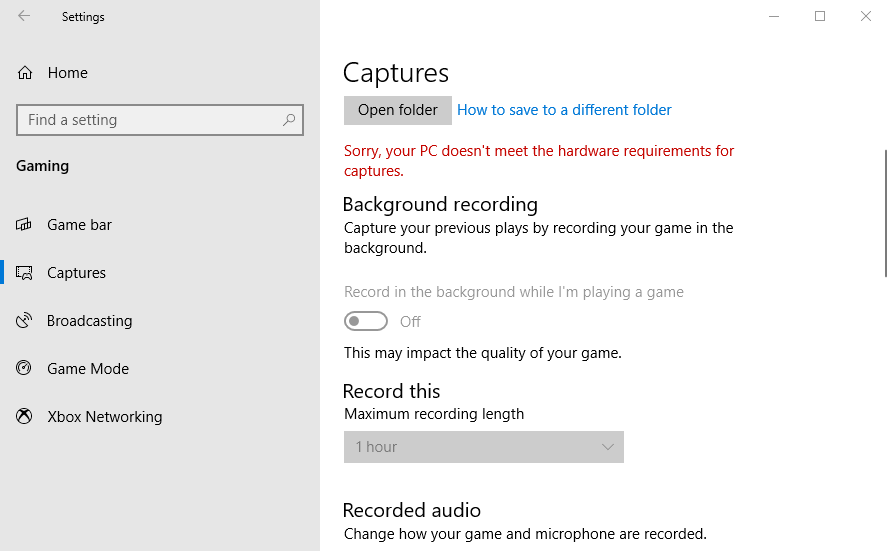
- Ota Tallennus taustalla -asetus käyttöön
#3: Ota pelitila käyttöön
Pelitila asetuksissa antaa käyttäjille mahdollisuuden optimoida parhaan pelisuorituksen. Ota se käyttöön napsauttamalla Asetukset ja seuraa näitä ohjeita,
- Avaa Asetukset painamalla Windows + I -näppäintä
- Valitse asetuksista Pelitila- välilehti

- Ota välilehti käyttöön, jos se on pois päältä PÄÄLLÄ
#4: Päivitä Windows uusimpaan versioon
Uusimman koontiversion käyttäminen Windows Updaten kanssa on perusominaisuus, joka mahdollistaa tiettyjen takautuvasti päivitettyjen komponenttien suorituskyvyn. Päivitys on siis tarpeen, ja tämä mahdollistaa myös peliominaisuuksien käynnistämisen Windows-työpöydältä. Tarkastettavat vaiheet sisältävät mm.
- Avaa Asetukset painamalla Windows + I -näppäintä
- Etsi Asetuksista Päivitys ja suojaus
- Napauta Windows Update ja Tarkista päivitykset
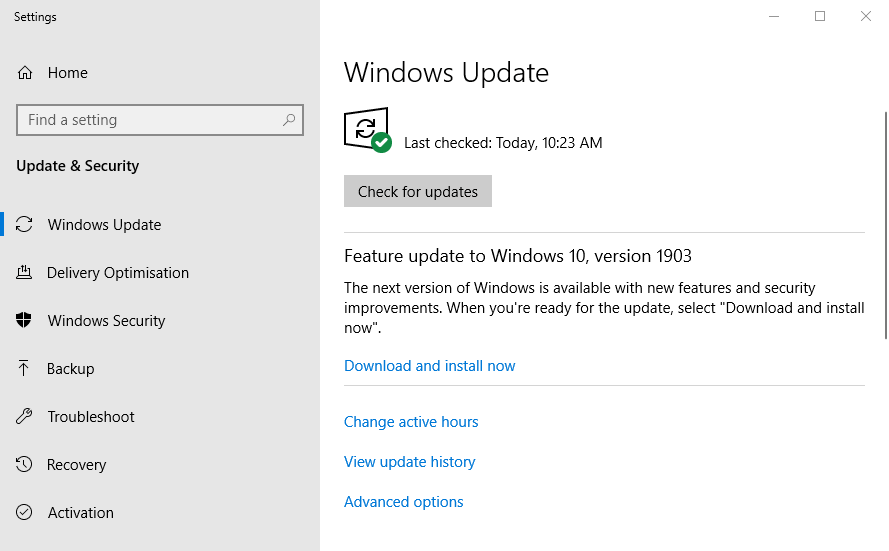
- Lataa ja asenna Windows-päivitykset, jos niitä on saatavilla
#5: Windows Media Packin lisääminen
Windows 10 -käyttäjien on ehkä asennettava Windows Media Pack, joka varmistaa, että kaikki pelipalkin vaatimukset täyttyvät. Tehtävän suorittamiseksi vaiheet sisältävät
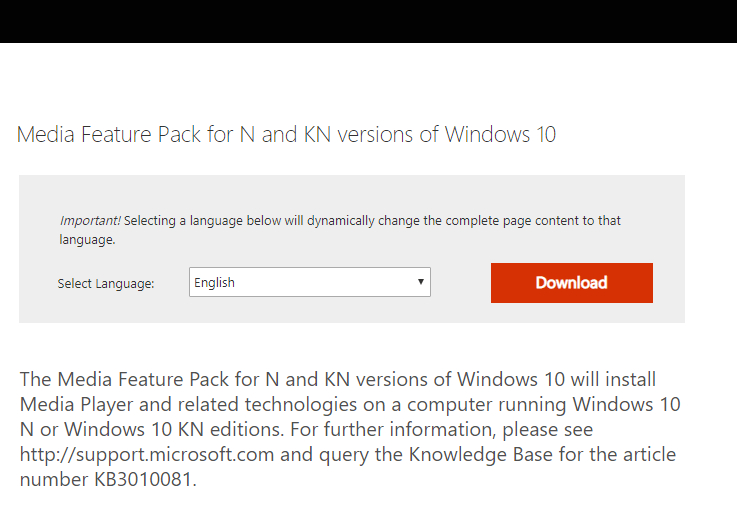
- Etsi mediaominaisuuspaketti N- ja KN-versioille
- Lataa sama
- Valitse asennusvaihtoehdot (32-bittinen, 64-bittinen)
- Napsauta Seuraava- painiketta ja avaa Downloader Installer suorittaaksesi prosessin loppuun
Toivottavasti virhe on korjattu Windowsin peliominaisuuksien ja pelipalkin käyttöönoton jälkeen.
Suositeltu ratkaisu Windows-tietokoneesi/kannettavasi virheettömäksi
Tämä on monitoiminen korjaustyökalu, joka korjaa Windows-virheet sekä korjaa vioittuneet Windows-järjestelmätiedostot, DLL-virheet, vioittuneet rekisterit, suojaa tietokoneesi tiedostojen katoamiselta ja virus-/haittaohjelmahyökkäyksiltä .
Se auttaa ylläpitämään tietokoneen suorituskykyä optimoimalla sen oikein. Joten kokeile tätä työkalua ja pääse eroon yleisistä ikkunoihin liittyvistä virheistä ja ongelmista.
Lopulliset ajatukset
Peliominaisuudet, jotka eivät ole saatavilla Windows-työpöydälle, eivät välttämättä ole suurin ongelma, johon saatat törmätä.
Mutta varmasti tämä on vaivalloista, jos kohtaat sen. Näiden yllä mainittujen vaiheiden avulla toivomme ratkaisseemme kaikki epäilykset sen voittamiseksi.
Onnea..!
![Xbox 360 -emulaattorit Windows PC:lle asennetaan vuonna 2022 – [10 PARHAAT POINTA] Xbox 360 -emulaattorit Windows PC:lle asennetaan vuonna 2022 – [10 PARHAAT POINTA]](https://img2.luckytemplates.com/resources1/images2/image-9170-0408151140240.png)
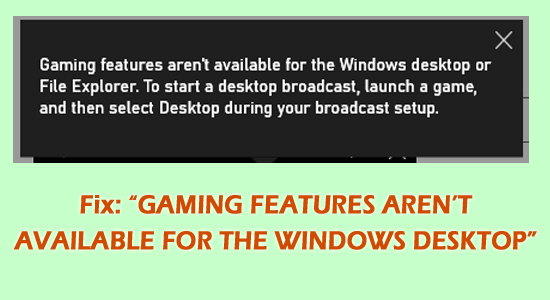

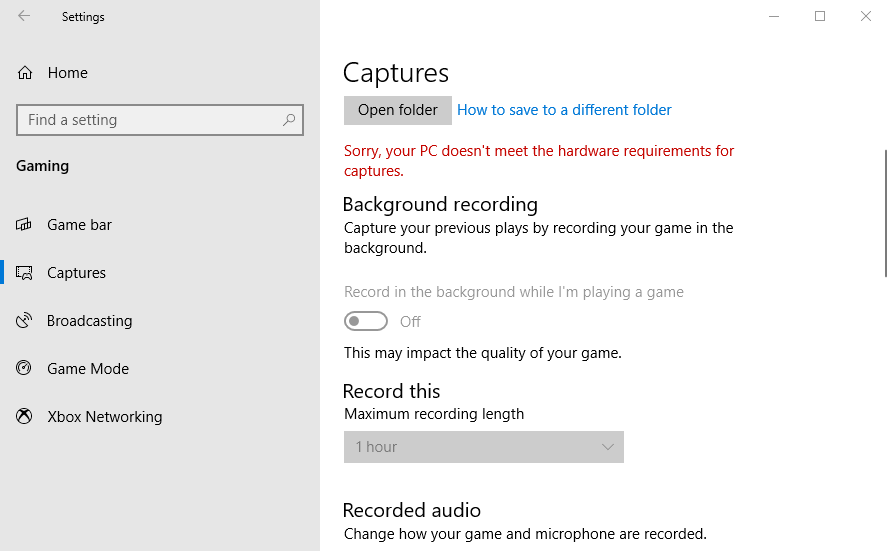
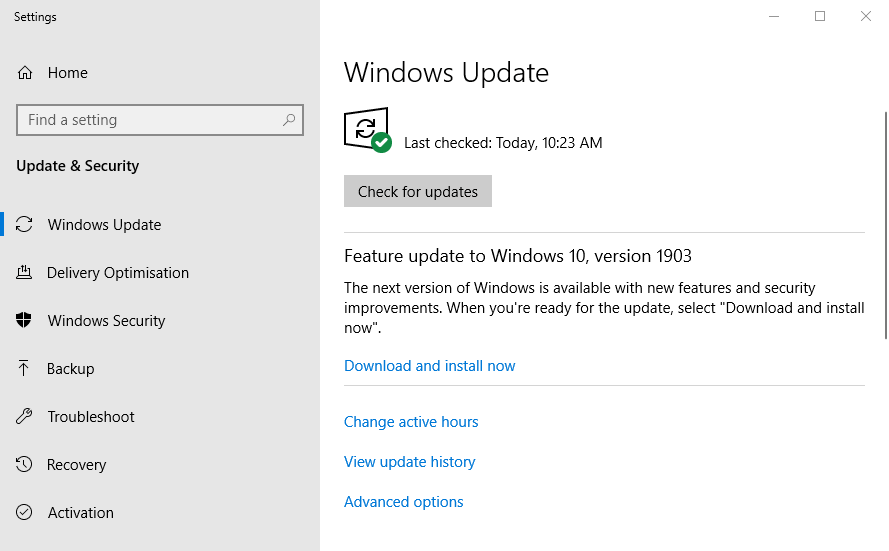
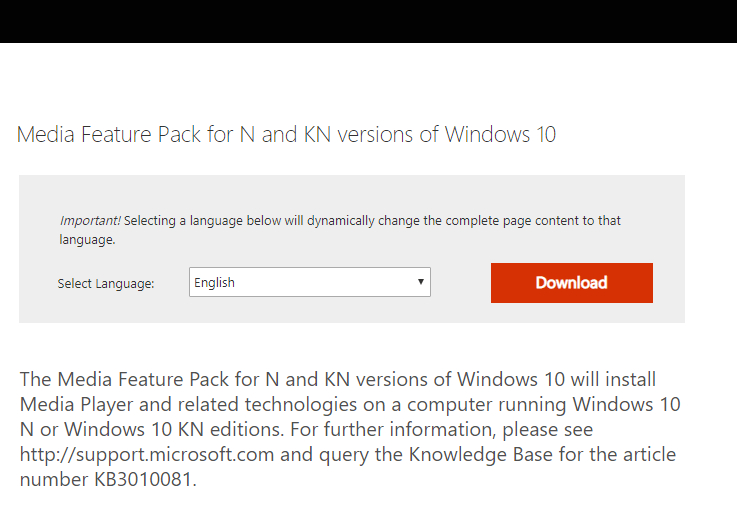
![[100 % ratkaistu] Kuinka korjata Error Printing -viesti Windows 10:ssä? [100 % ratkaistu] Kuinka korjata Error Printing -viesti Windows 10:ssä?](https://img2.luckytemplates.com/resources1/images2/image-9322-0408150406327.png)




![KORJAATTU: Tulostin on virhetilassa [HP, Canon, Epson, Zebra & Brother] KORJAATTU: Tulostin on virhetilassa [HP, Canon, Epson, Zebra & Brother]](https://img2.luckytemplates.com/resources1/images2/image-1874-0408150757336.png)

![Kuinka korjata Xbox-sovellus, joka ei avaudu Windows 10:ssä [PIKAOPAS] Kuinka korjata Xbox-sovellus, joka ei avaudu Windows 10:ssä [PIKAOPAS]](https://img2.luckytemplates.com/resources1/images2/image-7896-0408150400865.png)
